Kali Linuxi käivitamiseks ja kasutamiseks süsteemis ilma hostsüsteemi mõjutamata saavad kasutajad kasutada süsteemi virtualiseerimist. Kali Linuxi saab käivitada nii Dockeri konteinerites kui ka virtuaalsetes masinates. Kui töötate Kali virtuaalmasinas, installib ja käitab see eraldi Kali OS-i ja kerneli ning võtab rohkem ruumi. Dockeris saab Kali Linuxi käivitada väikeses täitmispaketis nimega konteinerid. Need dokkimiskonteinerid kasutavad Kali Linuxi käitamiseks OS-i virtualiseerimist ja süsteemituuma. Kali Linuxi käitamine Dockeris on üks tõhusamaid ja tõhusamaid valikuid.
Selles ajaveebis näitame:
- Eeltingimus: installige süsteemi Docker
- Kali Linuxi käivitamine Dockeris
- Boonusnõuanne: helitugevuse ühendamine Kali Linuxi konteineriga
- Kuidas Kaii konteinerit eemaldada?
- Järeldus
Eeltingimus: installige süsteemi Docker
Kali Linuxi käitamiseks Dockeri konteineris peab kasutaja esmalt süsteemi installima Dockeri. Docker on populaarne universaalselt kasutatav konteinerplatvorm, mis võimaldab meil ehitada, juurutada ja saata rakendusi ja tarkvara isoleeritud elupaikades.
Installige Docker Windowsi:
Windowsis saab Dockeri ja selle komponente hõlpsasti installida, installides selle töölauarakenduse. Dockeri installimiseks Windowsis lubage esmalt WSL-i ja virtuaalse platvormi funktsioonid. Seejärel laadige alla ja installige Docker Desktop ametlikult veebisaidilt. Dockeri installimiseks õigete juhiste saamiseks järgige Installige Docker Desktop ” artikkel.
Installige Docker Linuxi:
Linuxis saab Dockeri installida installitud Linuxi distributsiooni ametlikust allikahoidlast. Dockeri installimiseks Debiani või Ubuntusse minge läbi ' Installige Docker Debian 12-sse ” või „ Installige Docker Ubuntule ” artiklit.
Installige Docker MacOS-i:
MacOS-is saab Dockeri installija alla laadida Dockeri ametlikult veebisaidilt. Seejärel saavad kasutajad installida Dockeri, järgides meie lingitud artiklit ' Installige Maci Docker Desktop ”.
Dockeri töö ja käsud jäävad aga kõigis operatsioonisüsteemides samaks. Kali Linuxi Dockeris käitamise demonstreerimiseks kasutame Windowsi operatsioonisüsteemi.
Kuidas Kali Linuxit Dockeris käivitada?
Kali Linuxi käitamiseks Dockeris annab Docker välja ametliku ' kali-rullimine ” pilt Dockeri installimiseks ja kasutamiseks konteineris. Dockeri pilt on mall või lihtsad juhised, mis juhendavad konteineri koostamist. Kali installimiseks ja kasutamiseks konteineris järgige antud demonstratsiooni.
1. samm: tõmmake Kali ametlik pilt
Esmalt tõmmake ametlikult veebisaidilt Dockeri pilt. Pildi tõmbamiseks peab kasutaja sisse logima Docker Hubi ametlikku Dockeri registrisse.
docker pull kalilinux / kali-rullimine 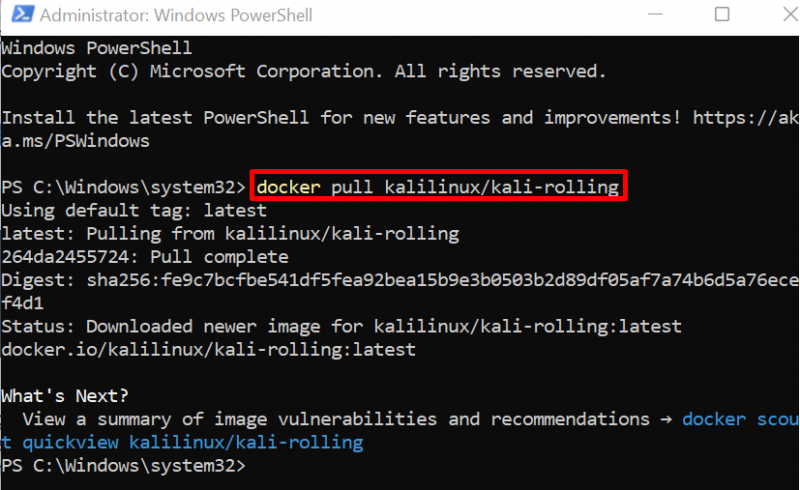
Kinnitamiseks loetlege Dockeri pildid:
dokkeri pildidSiin oleme alla laadinud ' kali-rullimine ” Kali pilt Docker Hubist:
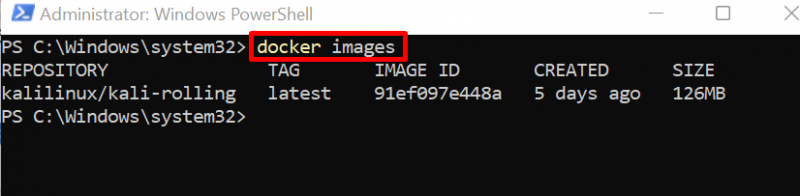
2. toiming: käivitage Kali konteineris
Nüüd käivitage Kali Linux konteineris läbi ' docker run –name
Antud käsus on ' -nimi ' määrab konteineri nime ja ' - see ” kasutatakse TTY pseudoterminali interaktiivseks avamiseks ja käitamiseks:
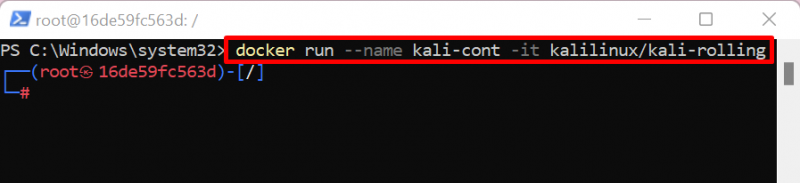
Siin näete, et Kali juurterminal on ekraanil avatud.
3. samm: värskendage Kali
Nüüd värskendage Kali hoidlat läbi ' sobiv värskendus ”:
sobiv värskendusSiin on ' 8 ” paketti tuleb uuendada:
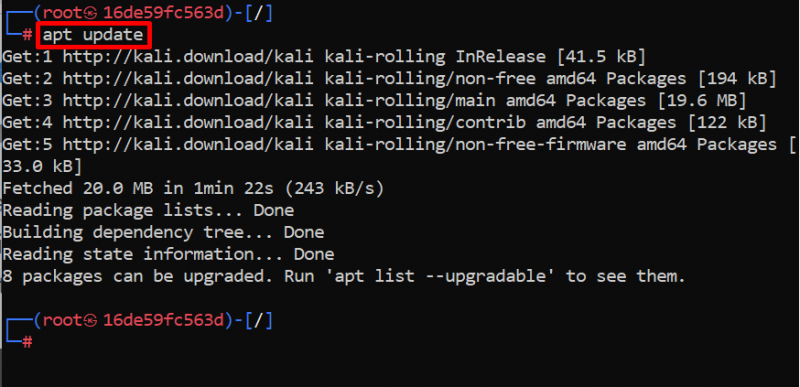
4. samm: uuendage Kali pakette
Kalis pakettide uuendamiseks käivitage ' sobiv uuendus ” käsk. Siin on ' -ja ” valik võimaldab protsessil kasutada täiendavat konteineriruumi:
sobiv uuendus -ja 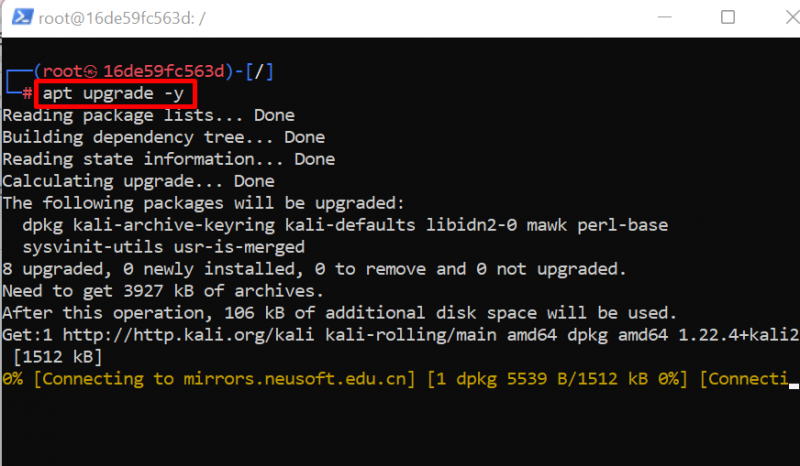
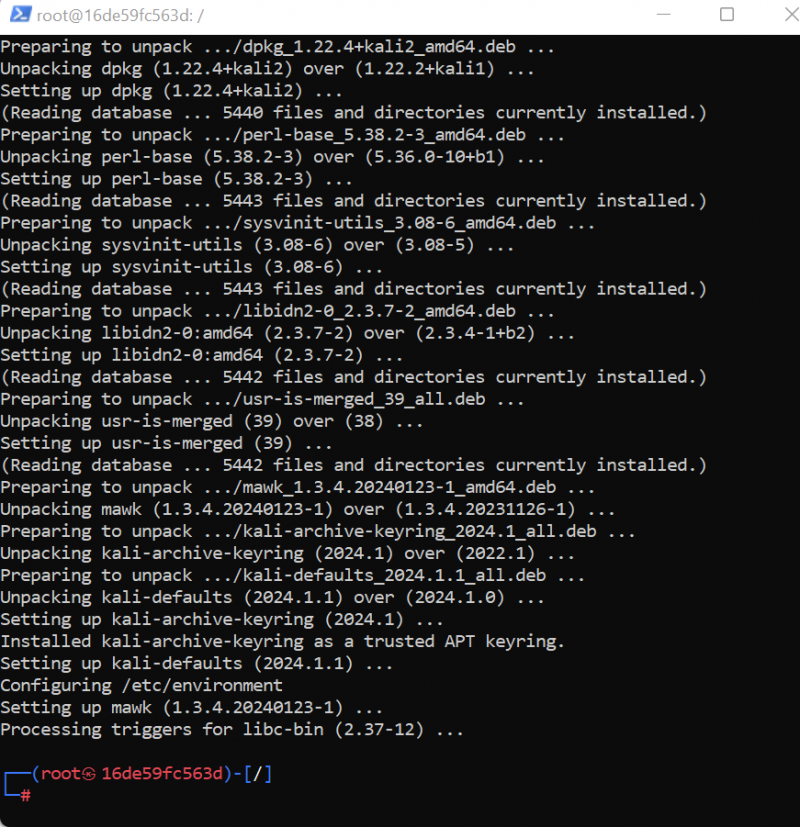
5. samm: installige olulised paketid
Oluliste pakettide installimiseks Kali Linuxis käivitage ' apt install
Siin oleme installinud ' mitte keegi ', ' lokk ', ' nmap ”, ja „ git ” Kali Linuxi konteineris:
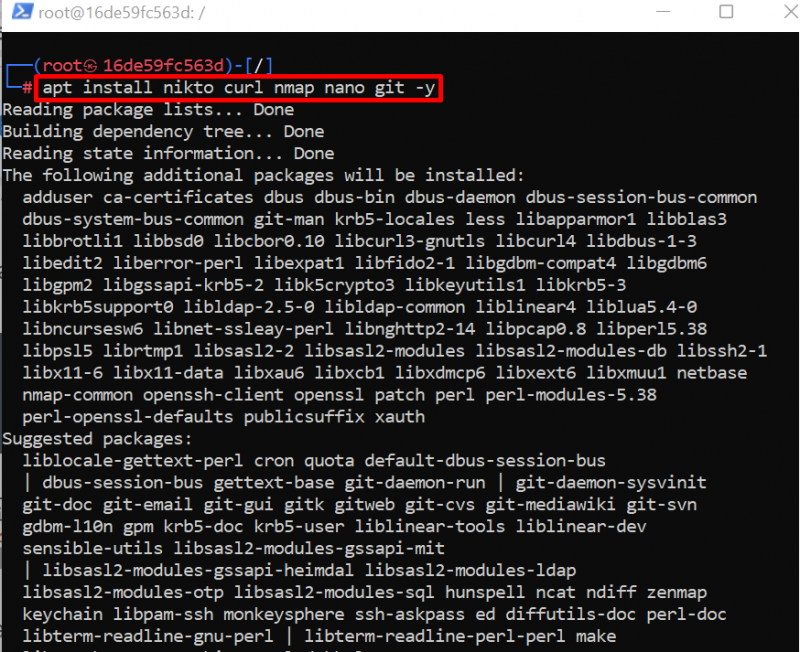
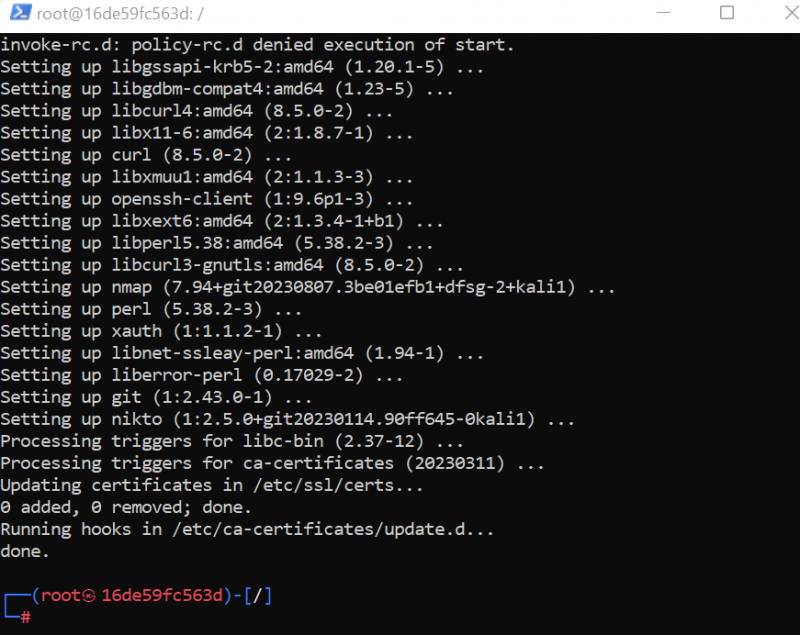
Boonusnõuanne: lisage Kali Linuxi konteinerisse uus kasutaja
Mõnikord soovib kasutaja Kali juurkonto kaitsmiseks luua privilegeerimata konto. See on ka Kali konteineri turvalisuse jaoks soovitatav valik. Kasutajakontot kasutatakse juurkontona, kuid see on alati juurkontost madalam.
Kali kasutaja lisamiseks konteinerisse kasutage adduser
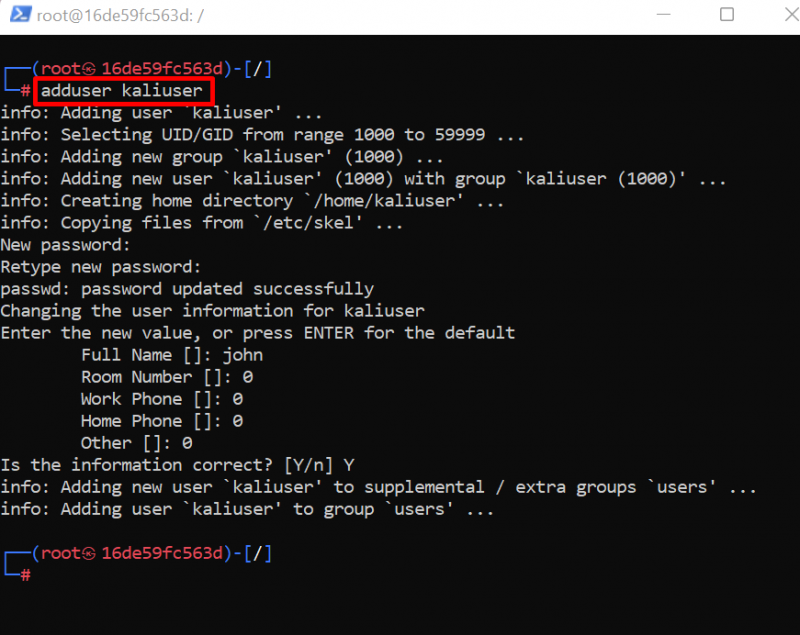
Nüüd lisage uus kasutaja sudo kasutajarühma. Selleks käivitage järgmine käsk:
usermod -aG sudo kaliuser 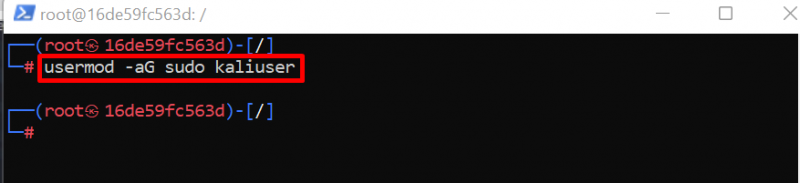
Kali terminalist Dockeri konteineris väljumiseks käivitage lihtsalt väljuda 'käsk:
väljuda 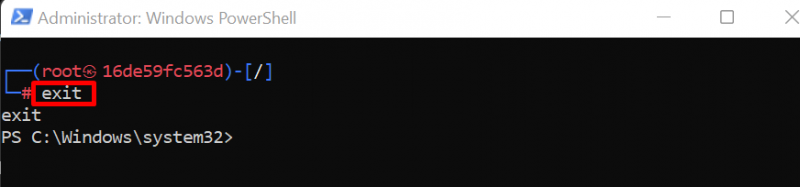
Nii saab kasutaja Dockeri konteineris Kali Linuxi käivitada.
Boonusnõuanne: kuidas Kali Linuxi konteineriga helitugevust ühendada?
Mahtu kasutatakse konteineri andmete säilitamiseks väljaspool konteinerit. Seda kasutatakse enamasti varundamiseks. Paigaldusmaht tähendab ka jagatud ketast, millele pääseb juurde nii Dockeri konteiner kui ka hostsüsteem.
Helitugevuse Kali konteinerisse paigaldamiseks järgige alltoodud samme.
1. samm: loendage Dockeri konteinerid
Loetlege Dockeris olevad konteinerid, kasutades käsku ' dokkija ps ” käsk. Kõikide peatunud ja töötavate konteinerite vaatamiseks oleme siia lisanud ' -a ” lipp:
dokkija ps -aMärkige kuvatud tulemusest Kali konteineri ID:
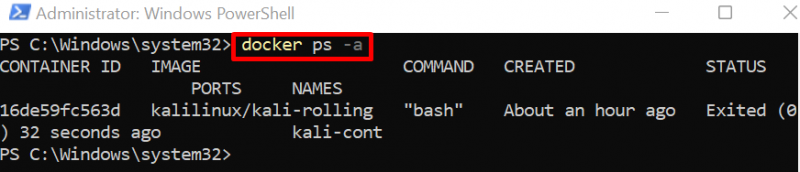
2. samm: salvestage Kali konteiner uuele pildile
Järgmisena tehke Kali konteinerist koopia uues Dockeri pildis, kasutades käsku ' docker commit
Seda pildikoopiat kasutatakse uue Kali konteineri käitamiseks ja helitugevuse ühendamiseks. Oleme loonud pildi konteinerist, et saaksime säilitada Kali Dockeri konteineri eelmise oleku ja andmed:

Kontrollimiseks vaadake dokkeri pilte, kasutades allolevat käsku:
dokkeri pildidSiin näete, et oleme Kali konteinerist loonud uue Dockeri pildi:
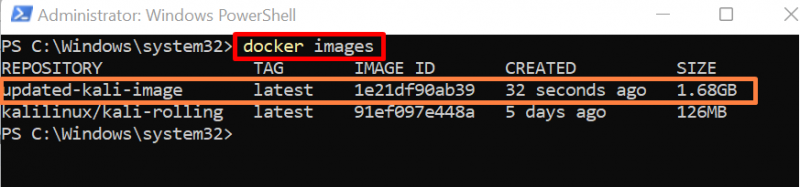
3. samm: käivitage ja paigaldage maht Kali konteineriga
Nüüd käivitage loodud Dockeri pilt uue Kali konteineri käivitamiseks ja ühendage ka maht konteineriga, kasutades ' -sisse 'valik:
dokijooks - see --nimi uus-kalicont -sisse C: / Kasutajad / Dell / Dokumendid / aeg: / juur / kali uuendatud-kali-piltiÜlaltoodud käsus oleme ühendanud hosti kataloogi ' C:/Kasutajad/Dell/Dokumendid/kali ' konteinerite kataloogi ' /juur/kali ”:
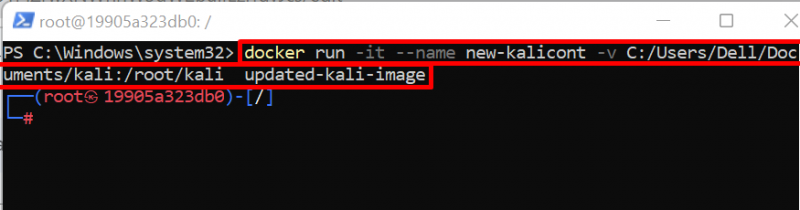
4. samm: avage ühendatud köite kataloog
Nüüd navigeerige konteineri kataloogi, kuhu helitugevus on paigaldatud, kasutades ' cd ”:
cd / juur / aega5. samm: looge fail
Nüüd looge uus fail ja lisage faili sisu käsuga 'echo'. Seda sammu kasutatakse kinnitamiseks:
kaja 'Kali Dockeri konteiner' >> text.txt 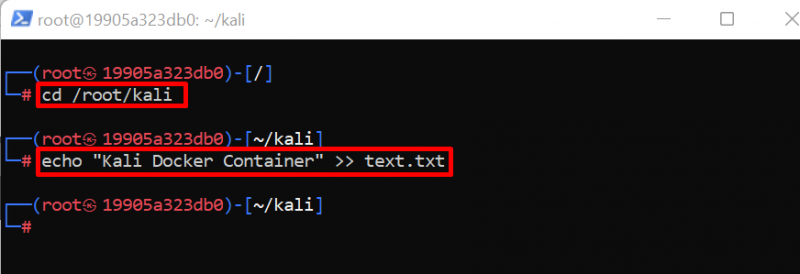
Faili sisu vaatamiseks käivitage ' kass
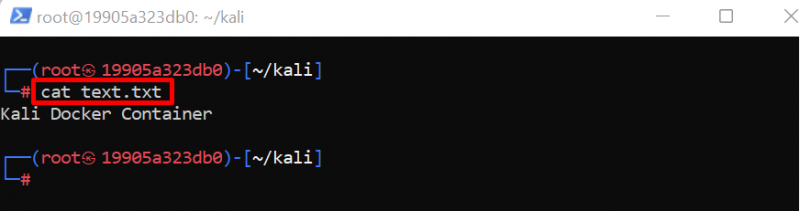
Nüüd vaatame, kas see fail on hostmasinas jagatud ja juurdepääsetav või mitte.
6. samm: kinnitamine
Kinnitamiseks väljuge Dockeri konteineri terminalist, kasutades nuppu ' väljuda ” käsk. Seejärel navigeerige ühendatud kataloogi, kasutades ' cd ”:
cd C: / Kasutajad / Dell / Dokumendid / aegaAvatud kataloogi faili ja kaustade kontrollimiseks käivitage ' ls 'käsk:
lsSiin näete faili ' text.txt ”, mis on loodud Kali konteineris, on nähtav ka ühendatud kataloogis. See tähendab, et oleme Kali Linuxi konteineriga tõhusalt installinud:
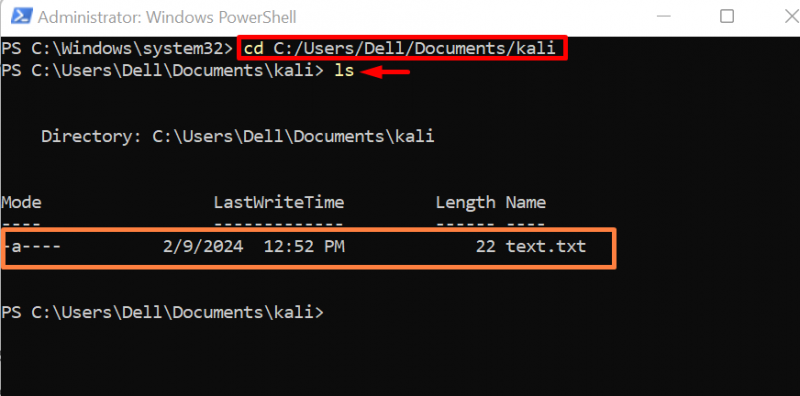
Vaadake faili sisu, kasutades ' kass 'käsk':
kass text.txt 
Nii saame Dockeri konteineriga mahu manustada ja konteineri andmeid säilitada.
Kuidas Kaii konteinerit eemaldada?
Dockeri konteineris töötava Kali Linuxi eemaldamiseks saavad kasutajad selle eemaldada, kustutades konteineri. Konteiner eemaldamiseks või kustutamiseks peatage esmalt töötav konteiner ja seejärel käivitage käsk 'docker rm'. Demonstreerimiseks tehke järgmised sammud.
1. samm: peatage Dockeri konteiner
Esmalt peatage täitev konteiner, kasutades ' dokkimispeatus

2. samm: eemaldage konteiner
Seejärel kustutage Kali Linuxi konteiner, kasutades ' docker rm
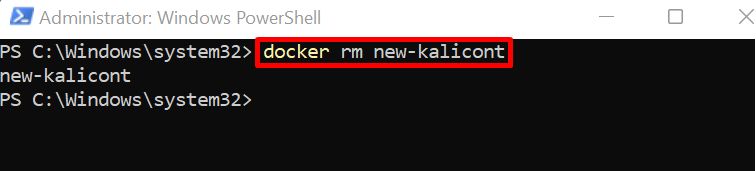
Meil on meetod Kali Linuxi installimiseks ja kasutamiseks Dockeri konteineris.
Järeldus
Kali Linuxi käivitamiseks Dockeris laadige esmalt pilt alla Dockeri keskusest. Pärast seda käivitage pilt, et seadistada Kali Linux Dockeri konteineris läbi ' docker run -it kalilinux/kali-rolling ” käsk. Kasutajad saavad Dockeri konteineritesse ühendada ka välise helitugevuse ' -sisse ” valik. See postitus on selgitanud, kuidas Kali Linuxit Dockeris käivitada.